
扫一扫添加福昕福利官
PDF文件是一种常见的文档格式,在工作和学习中经常会用到。但是,有时候我们可能需要在PDF文件中插入一张图来增加内容的可视化效果。那么,如何在PDF里插入一张图呢?小编为你总结了一些方法,让你轻松解决这个问题。 首先,最简单的方法就是使用专业的PDF编辑软件,比如Adobe Acrobat。只需要打开你想要编辑的PDF文件,在菜单栏中选择“插入”选项,然后选择“图片”功能。接着,你可以选择你想要插入的图片文件,并将其拖拽到PDF文件中的适当位置。最后,保存修改并导出新的PDF文件即可。 除了使用专业的软件,你还可以尝试在线PDF编辑器。这些工具通常提供了简洁而直观的界面,让用户轻松实现各种编辑操作,包括插入图片。你只需要上传你的PDF文件,选择“插入图片”选项,然后上传你想要插入的图片文件。再次保存修改并下载新的PDF文件即可。 以上就是关于如何在PDF文件中插入一张图的简单方法。无论是使用专业软件还是在线编辑器,都能帮助你轻松实现这个操作。希望这些方法对你有所帮助!
使用福昕PDF编辑器个人版产品,在PDF文件中插入一张图非常简单。首先,打开PDF文件并选择插入图像的位置。然后,点击菜单栏中的“插入”选项,选择“图像”子菜单。接下来,选择要插入的图像文件并点击“打开”按钮。福昕PDF编辑器将自动将图像插入到选定的位置。您还可以调整图像的大小和位置,以满足您的需求。最后,保存文件即可完成在PDF中插入图像的操作。福昕PDF编辑器个人版产品提供了简便的操作界面和强大的功能,使您能够轻松地编辑和管理PDF文件。
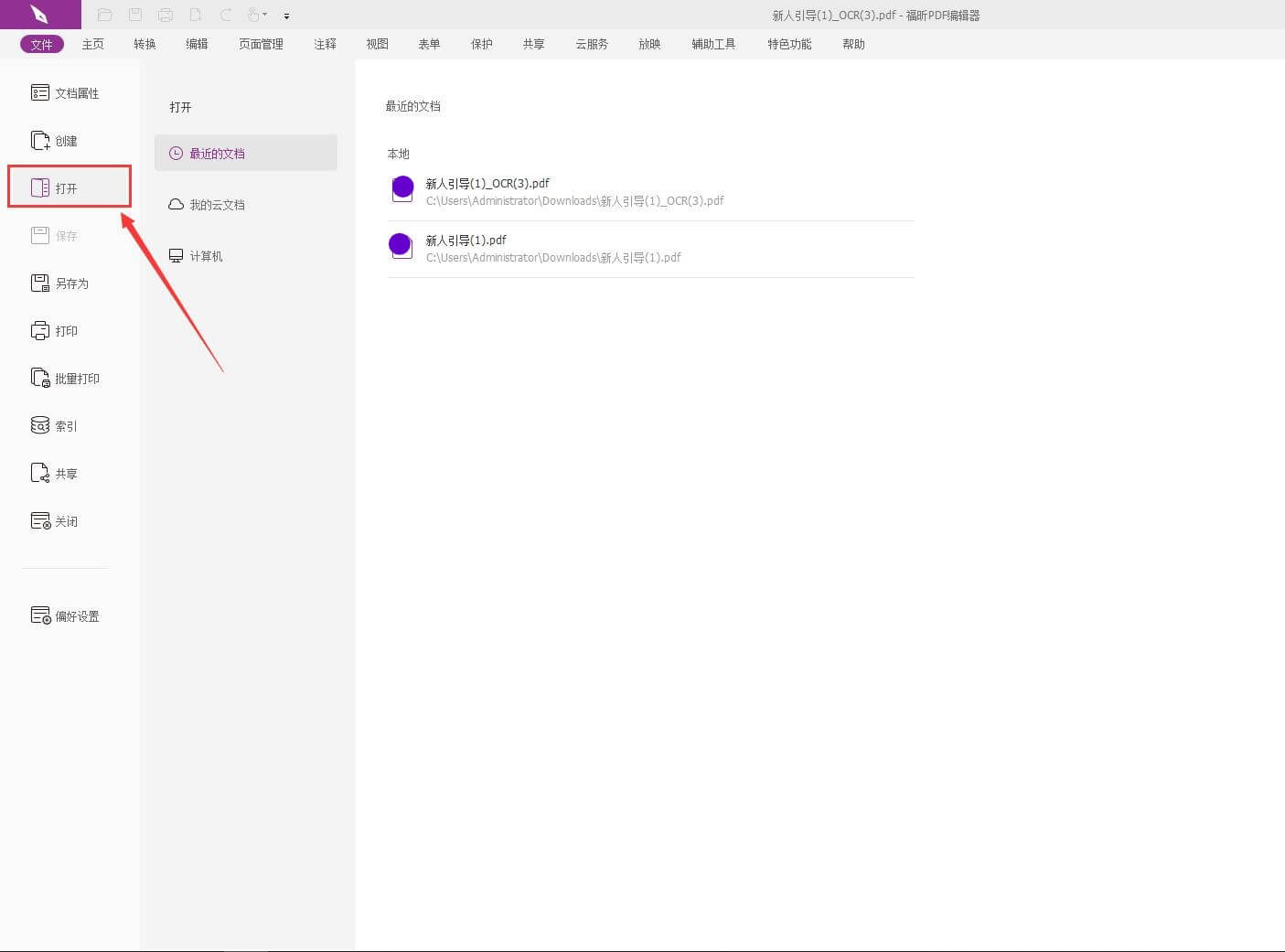
在福昕PDF编辑器个人版中,插入一张图非常简单。以下是具体步骤:
1. 打开福昕PDF编辑器个人版软件。
2. 在菜单栏中选择“插入”选项。
3. 在下拉菜单中选择“图片”选项。
4. 在弹出的对话框中,浏览并选择要插入的图片文件。
5. 点击“打开”按钮,选中的图片将被插入到PDF文件中。
6. 可以通过鼠标拖动图片来调整其位置和大小。
7. 如果需要,还可以在菜单栏中选择“编辑”选项,对插入的图片进行进一步的编辑和调整。
8. 完成插入图片后,点击保存按钮将更改保存到PDF文件中。
通过以上步骤,您可以轻松地在福昕PDF编辑器个人版中插入一张图。
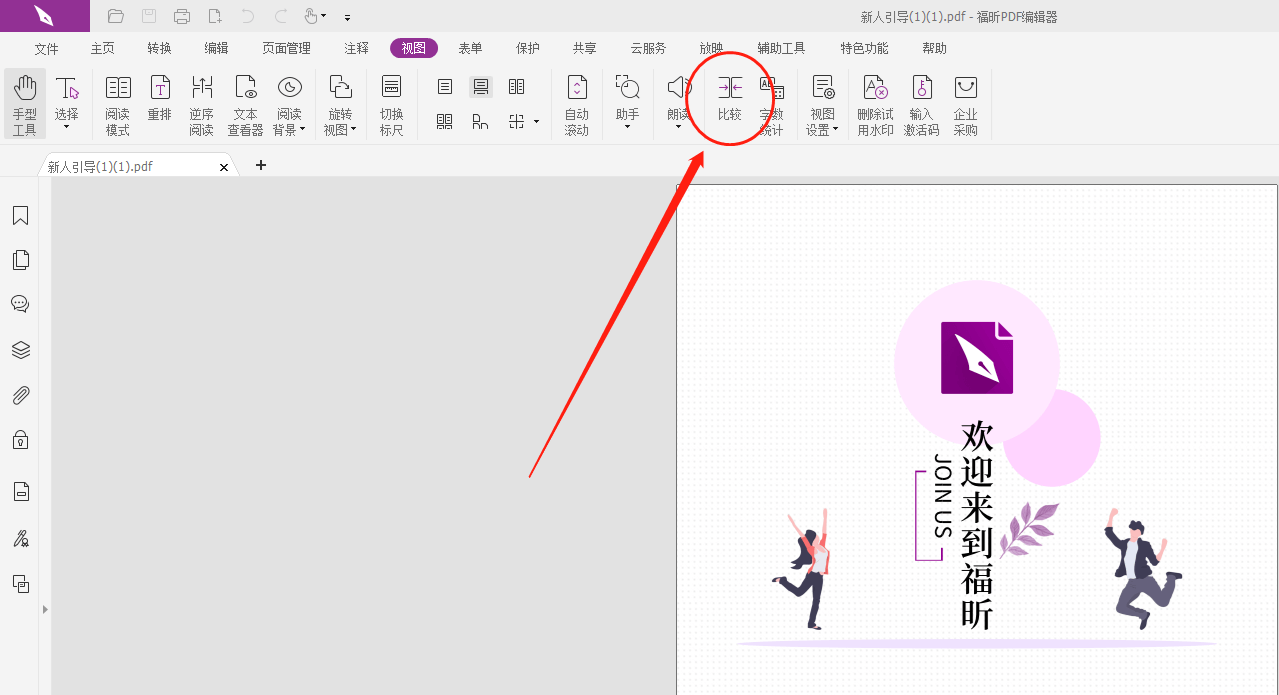
福昕PDF编辑器个人版无论是个人用户还是专业人士,都强烈推荐使用,它提供了简便的方法来在PDF文件中插入图片。首先,打开需要编辑的PDF文件,并选择“插入”选项卡。然后,点击“图片”按钮,选择要插入的图片文件,并确定插入位置。福昕PDF编辑器个人版还允许你调整图片大小、旋转角度以及设置透明度等参数。此外,你还可以通过拖动鼠标来移动图片的位置。通过这些简单的步骤,你可以轻松地在PDF文件中插入一张图。福昕PDF编辑器个人版的易用性和丰富的功能使其成为处理PDF文件的首选工具。
版权声明:除非特别标注,否则均为本站原创文章,转载时请以链接形式注明文章出处。
政企
合作
了解平台产品
预约产品演示
申请产品试用
定制合作方案
福昕
福利官

扫一扫添加福昕福利官
了解平台产品
预约产品演示
申请产品试用
定制合作方案

添加福昕福利官
微信扫码
免费获取合作方案和报价
